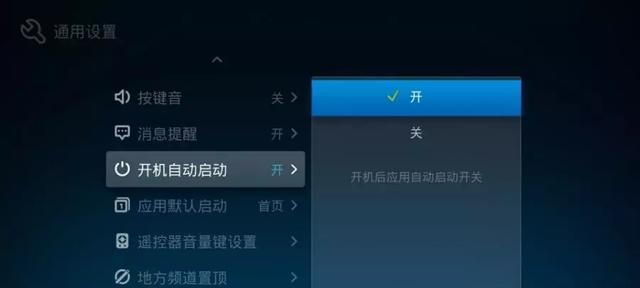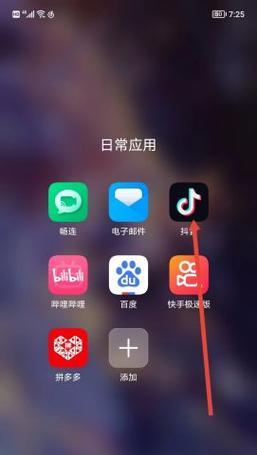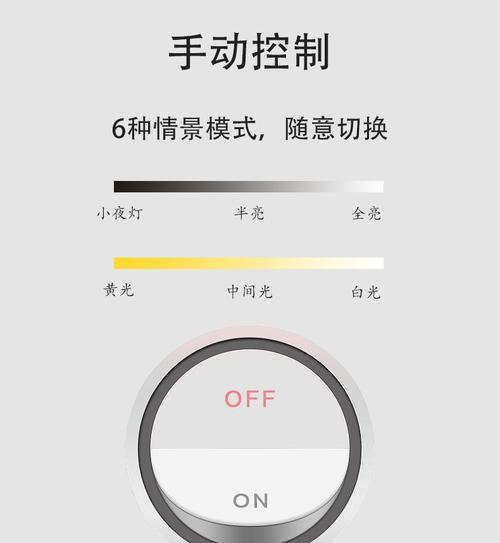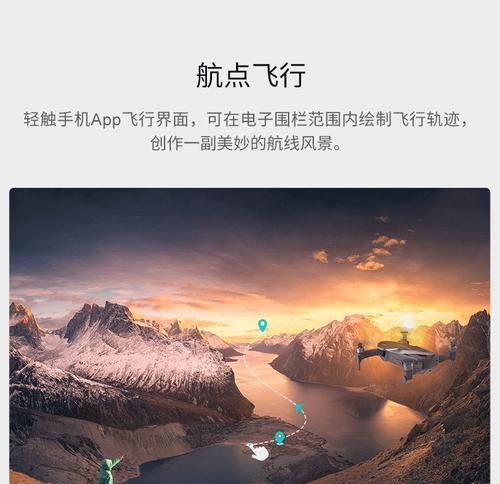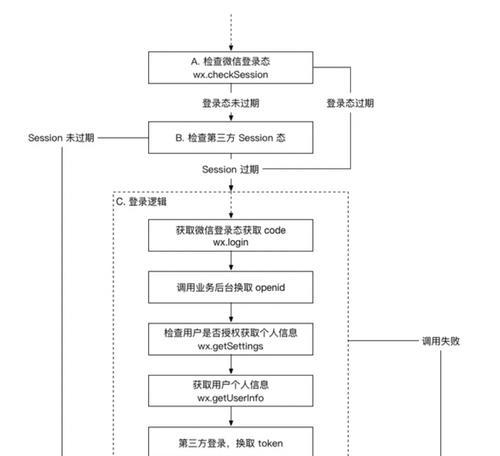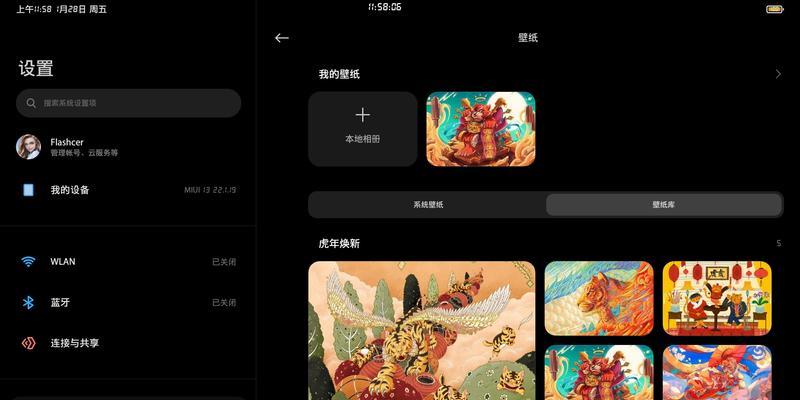路由器加长器怎么连接网络?操作步骤是什么?
- 电脑攻略
- 2025-05-06 13:21:01
- 3
在现代家庭和办公室环境中,良好的网络连接是不可或缺的。然而,由于墙体内钢筋和其他物体的干扰,或者是建筑物本身的大小限制,有时候无线路由器的信号无法完美覆盖所有区域。此时,路由器加长器(也称为Wi-Fi信号放大器或Wi-Fi扩展器)就成为了扩展网络覆盖范围的有效工具。下面,我们将一步步介绍如何正确连接路由器加长器,以确保您的网络覆盖更加广泛和稳定。
选择合适的路由器加长器
在开始之前,我们需要选择一个适合您当前无线网络环境的路由器加长器。关键是要选择与您的主路由器兼容且支持相同无线标准(如802.11ac或802.11n)的加长器。确认加长器可以覆盖所需的范围,同时考虑它的物理尺寸和安装位置的灵活性。
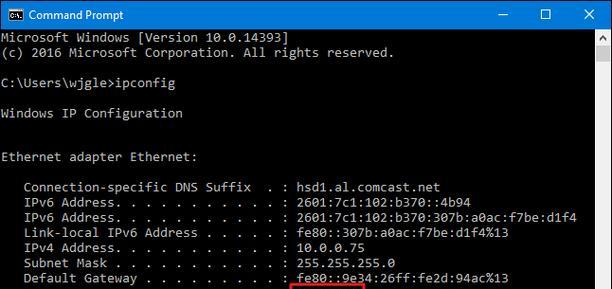
连接路由器加长器到电源
第一步是将路由器加长器插到一个可用的电源插座上。务必确保该位置距离主路由器不远,以便加长器能接收到较强的初始信号。注意,切勿插入任何延长线或电源插座,以免信号减弱或电源不稳定。
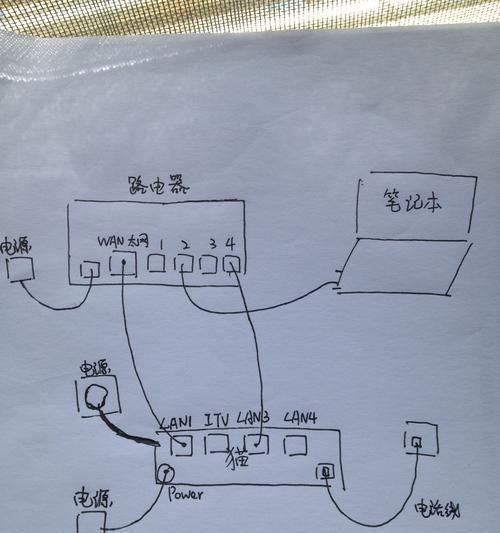
启动路由器加长器并连接到主路由器
加长器通电后,通常会自动进入配对模式。此时,您需要找到它发出的Wi-Fi网络名称,并使用手机、平板或电脑等设备连接到该网络。网络名称通常会以加长器的品牌或型号为名,有时会附加"EXT"或"_EXT"后缀。
连接到加长器网络后,需要打开浏览器并输入加长器的IP地址来访问其管理界面。常见地址如192.168.0.1或者特定品牌可能使用的其他地址。然后按照屏幕上的指示设置新的管理员密码,并输入您的主无线网络的SSID和密码。

优化路由器加长器设置
一旦连接到您的主无线网络,路由器加长器会自动开始放大无线信号。此时,您可能需要进入高级设置对加长器进行微调,以获得最佳网络性能。包括调整信道、设置信号强度,以及可能的双频设置,取决于您的主路由器和加长器是否支持2.4GHz和5GHz频段。
完成连接并测试网络
完成上述步骤后,就可以将设备重新连接到经过加长器扩展的无线网络,并使用网络测试软件或应用程序测试网络的覆盖范围和速度了。确保连接稳定并且速度满足您的需求。
常见问题和额外建议
在连接路由器加长器的过程中,可能会遇到一些常见的问题。例如:
如果加长器无法检测到主路由器的无线信号,那么可能是加长器和路由器距离过远,或者中间有干扰源。
如果网络速度变慢或不稳定,尝试更改加长器信道,或关闭可能干扰无线信号的设备。
确保您的主路由器固件是最新版本,以获得最佳性能和兼容性。
通过以上步骤,您应该能够成功地将路由器加长器连接到您的网络中,并获得更加广泛的覆盖范围。选择合适的设备、正确地放置和配置,以及及时调整设置,都是确保路由器加长器工作正常的关键。希望本文能为您提供足够的信息,帮助您顺利实现网络扩展。
版权声明:本文内容由互联网用户自发贡献,该文观点仅代表作者本人。本站仅提供信息存储空间服务,不拥有所有权,不承担相关法律责任。如发现本站有涉嫌抄袭侵权/违法违规的内容, 请发送邮件至 3561739510@qq.com 举报,一经查实,本站将立刻删除。!
本文链接:https://www.feiqiwang.com/article-9576-1.html